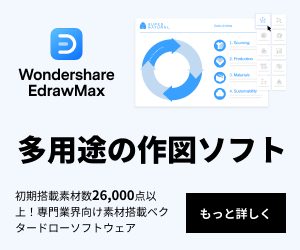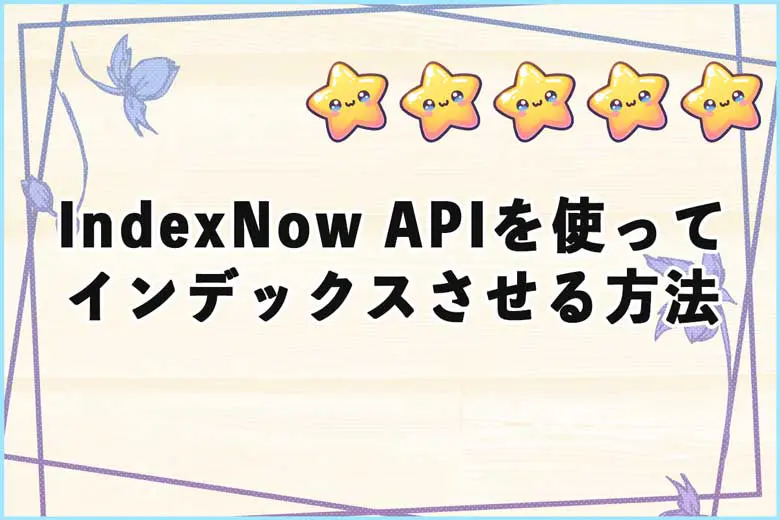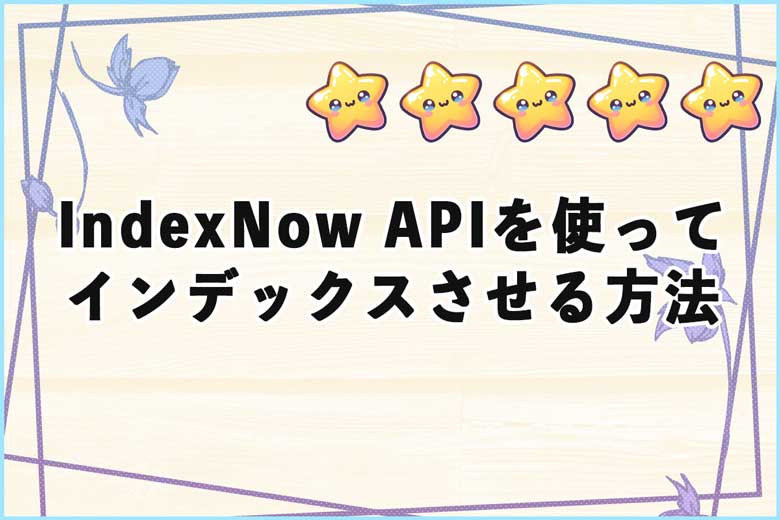※当サイトにはプロモーションが含まれています。
作ってもらったWEBアプリがあるのだけど、「ER図」ってやつを作ってくれない?
それは困ったにゃ。
データベースを作成する際には、ER図(エンティティ・リレーションシップ図)というものを作成するのが一般的ですが、実は今まで作成したことがありませんでした。
何故なら、以前勤めていたのがITベンチャー企業だったこともあり、
良く言えば「スピード重視」、悪く言えば「その場しのぎ」だったので、エンジニアたちさえもER図を描く習慣がなかったからです(そもそも私はWEBライター)。
しかし今回は頼まれたこともあり、“ネットワーク構成図”や“ガントチャート作成”の際などに使っていた、作図ソフトの「EdrawMax(エドラマックス)」と使って、ER図を作ってみました。
この記事は、そのときの備忘録です。
phpMyAdminからデータベース情報をエクスポート
まずは、ER図を作成するために、phpMyAdminからデータベース情報をエクスポートします。
①phpMyAdminを開く
データベースを作成しているphpMyAdminを開きます。
そして、対象のデータベースを選択、各テーブルにチェックを入れて、エクスポートを選択します。
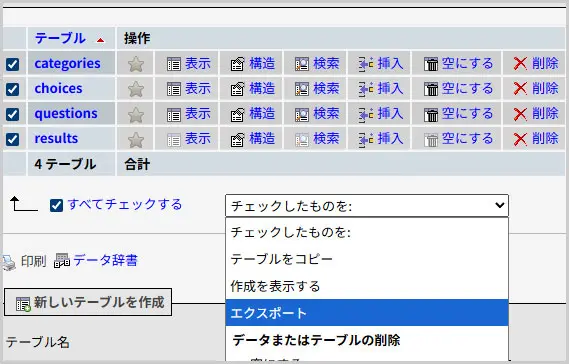
②ファイルのエクスポート
テーブルの構造がわかればいいので、エクスポート方法は「簡易-最小限のオプションだけ表示」でエクスポートしました。
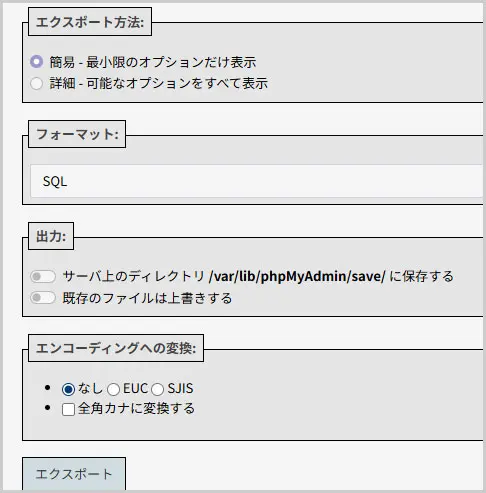
③テーブルの構造を整理する
ダウンロードしたファイルを開くと、テーブルの構造を記載した箇所があると思うので、それをコピペして、GeminiやChatGPTなどのAIツールに次のように依頼します。
ER図を作成したいので、次のSQL文から、主キー(PK)・外部キー(FK)、カラム名、型、説明を表にして下さい。
また、コピペしやすいように、カラム名のみ、型のみ、コメントのみ、で独立したものを縦に並べて出力してください。
(コピーしたSQL文)すると、次のような綺麗な形でAIがまとめてくれると思います(画像はGeminiで作成したもの)。
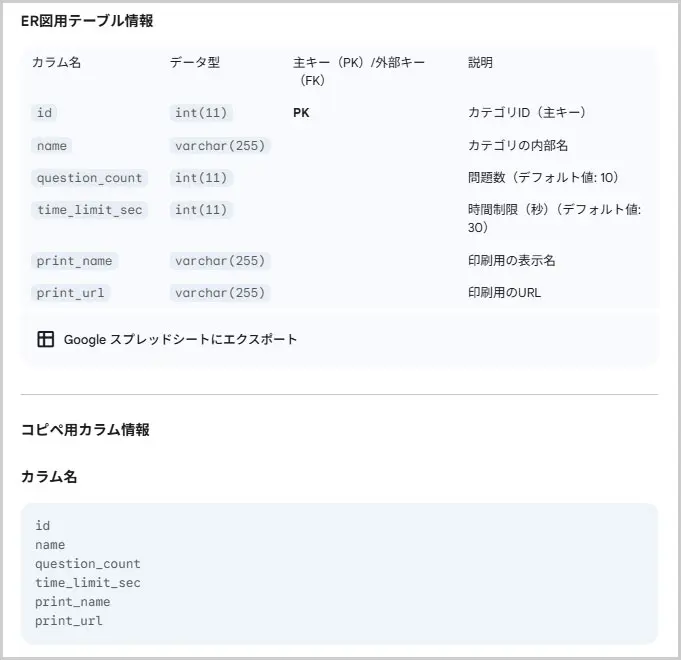
これらの内容をコピペして、EdrawMax(エドラマックス)でER図を作成します。
通常は、ER図から作成するものなので、上記の手順をふむ必要はありません。
EdrawMaxでER図を作成する方法(エドラマックス)
EdrawMax(エドラマックス)を使って、ER図を作成する方法についてです。
①ER図(実体関連図)の図形表示設定
EdrawMaxを起動して、新規作成 > 空白の図面 を選択します。

左メニューにある、
図形 > 管理 > もっと見る
を選択。
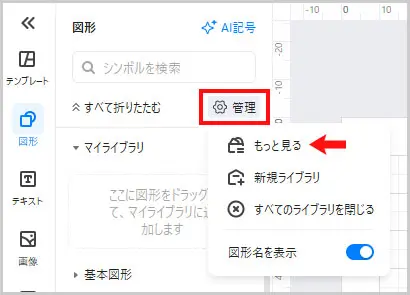
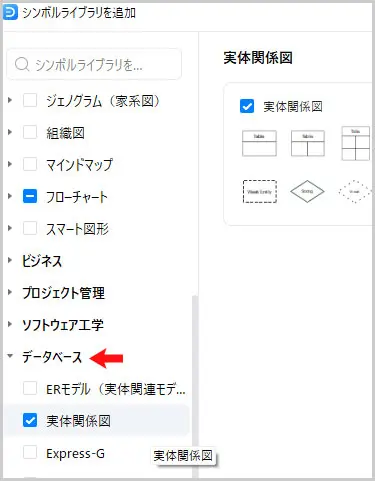
②ER図のテーブル(実体)を作成する
今回は、実体関係図 > 実体2 選択しました。
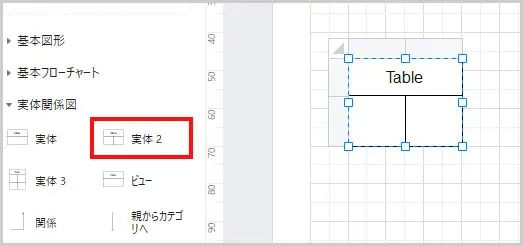
テーブルのデザインは、表示されるパレット(ツール)を使うことで、行や列の追加、テーブルの色の変更などがおこなえます。
また、テーブルをダブルクリックすると、文字入力ができます。
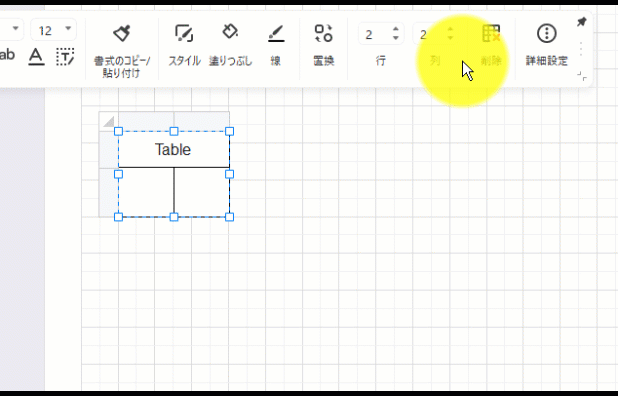
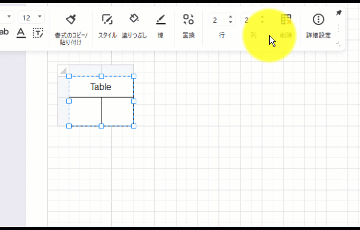
このような操作を繰り返して、テーブル(エンティティ)を作成していきます。
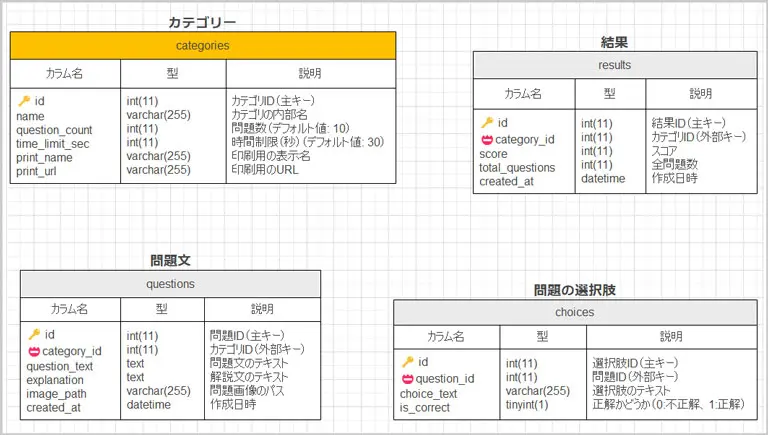
Geminiに出力してもらったものをコピペしているので、時間はかからないにゃ。
③テーブルを線で繋ぐ(リレーションの設定)
作成したテーブル同士を線で繋いできます(リレーションの設定)。
表示されるパレット(ツール)から、線の“始点”と“終点”に対応する記号を選択して繋いでいきます。
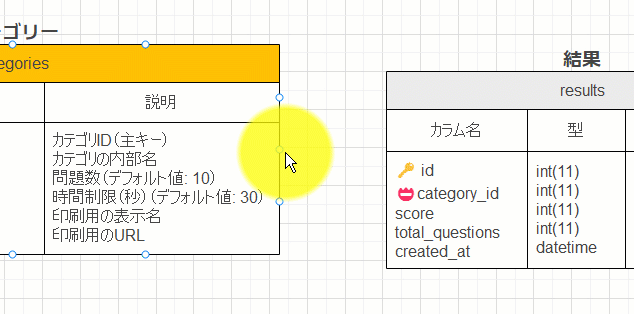
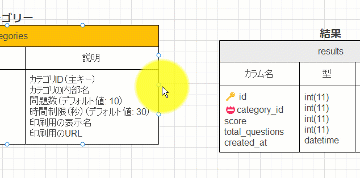
完成したにゃ!
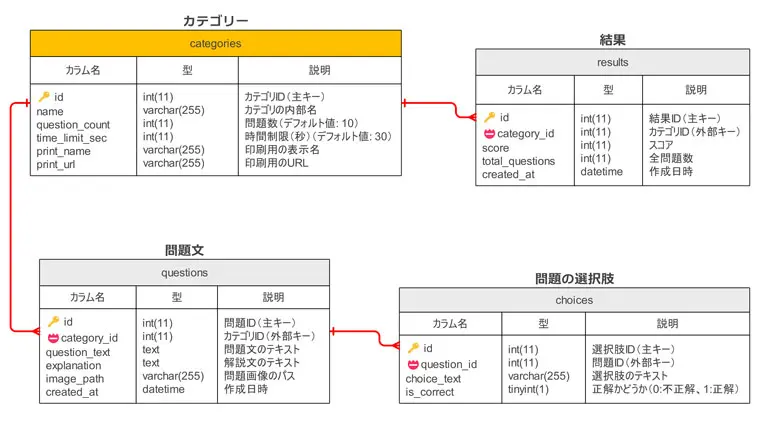
なお、今回は最初からER図を作成しましたが、EdrawMax(エドラマックス)には、以下のようなジャンルの作図テンプレートが、約200種類も用意されています。
- フローチャート
- 間取り図(部屋の図面)
- 電気回路図
- UML図、ER図、システム構成図
- マインドマップ
- 組織図
- P&ID(Piping and Instrumentation Diagram|配管計装図)
- ガントチャート
パワーポイントでは決して作成できない資料(作図)が簡単に作れるにゃ
また、EdrawMaxには「Edraw AI」という独自のAI機能も搭載されており、今後さらに使い勝手がよくなっていくと思います。
このソフトがあれば、Cacoo(カクー)やMiro(ミロ)、Lucidchart(ルシッドチャート)などの作図サービスの代わりとして利用できます。
もちろん、チームを作成して仲間内で、ガントチャートなどを共有することもできます。
基本は、パソコンにインストールして使用しますが、オンラインでも利用可能だにゃ。
Linux環境でも動作保証されているところがポイントが高いにゃ。